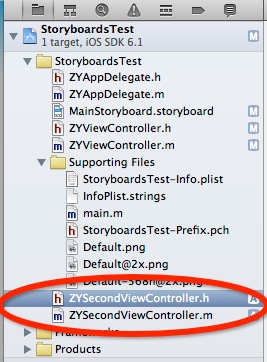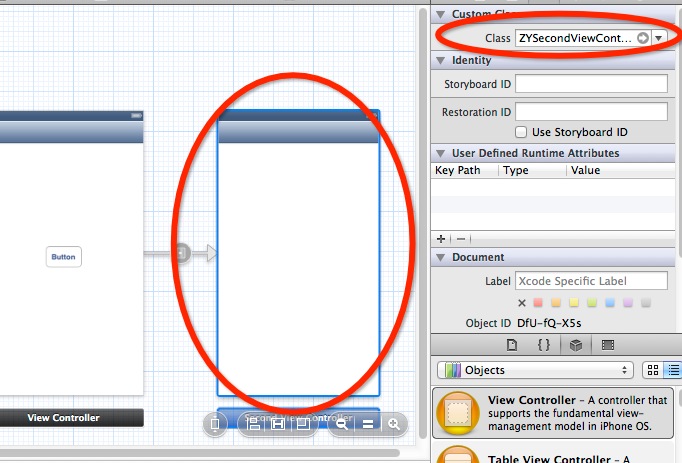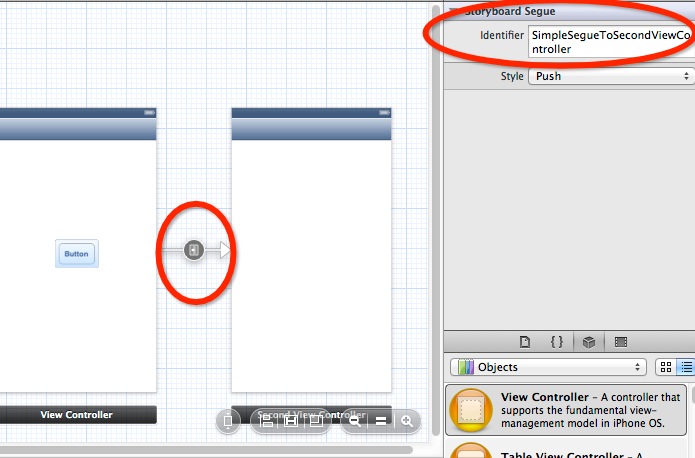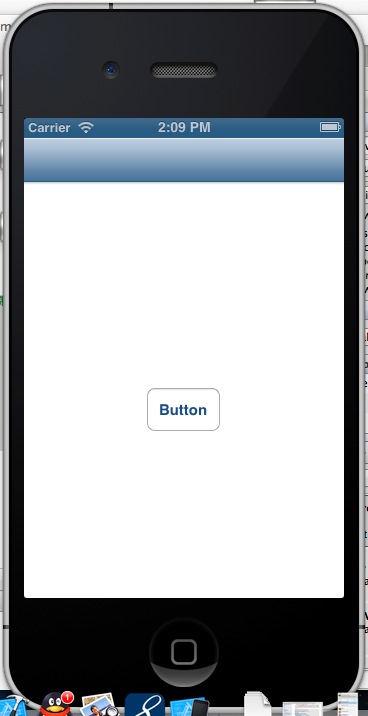IOS開發(54)之Storyboard之傳值
阿新 • • 發佈:2019-02-20
1 前言
上一次我們介紹了Storyboard的簡單建立方法,這次我們來介紹一下如何通過Storyboard進行兩個ViewController之間的傳值。
2 程式碼例項
2.1 新建一個不帶nib檔案ViewController檔案
2.2 將Storyboard中的第二個檢視控制器的類設定為新建的SecondView
2 .3 為檢視過度的Segue標識設定一個名稱
ZYViewController.m
- //通知檢視控制器,繼續將被執行。UIStoryboardSegue:一個UIStoryboardSegue物件負責執行過渡兩檢視控制器。
-
- (void) prepareForSegue:(UIStoryboardSegue *)segue sender:(id)sender{
- //原檢視控制器
- NSLog(@"Source Controller = %@", [segue sourceViewController]);
- //目標檢視控制器
- NSLog(@"Destination Controller = %@", [segue destinationViewController]);
- //過渡標識
- NSLog(@"Segue Identifier = %@", [segue identifier]);
-
if ([[segue identifier] isEqualToString:@"SimpleSegueToSecondViewController"]){
- ZYSecondViewController *viewController = [segue destinationViewController];
- viewController.str = @"sdfsdfdsfdsfs";
- }
- }
ZYSecondViewController.h
- #import <UIKit/UIKit.h>
- @interface ZYSecondViewController : UIViewController
-
@property(nonatomic,copy)NSString *str;
- @end
ZYSecondViewController.m
- - (void)viewDidLoad
- {
- [super viewDidLoad];
- // Do any additional setup after loading the view.
- //Test
- NSLog(@"str=======>%@",str);
- }
- -(void)dealloc{
- [str release];
- [super dealloc];
- }
執行結果:
點選Button後控制檯結果:
2013-05-09 14:10:15.850 StoryboardsTest[610:c07] Source Controller = <ZYViewController: 0x75668d0>
2013-05-09 14:10:15.850 StoryboardsTest[610:c07] Destination Controller = <ZYSecondViewController: 0x8e25730>
2013-05-09 14:10:15.851 StoryboardsTest[610:c07] Segue Identifier = SimpleSegueToSecondViewController
2013-05-09 14:10:15.852 StoryboardsTest[610:c07] str=======>sdfsdfdsfdsfs
3 結語
以上就是主要內容,希望對大家有所幫助。
轉載:http://blog.csdn.net/developer_zhang/article/details/8905258